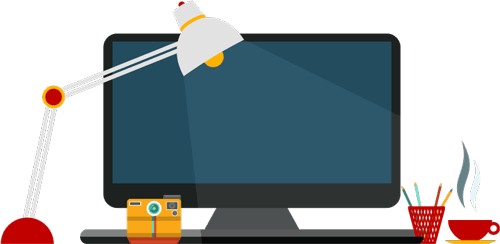
Imaginez : pouvoir installer n'importe quel programme sans aucun risque, sans craindre les plantages ou Virus. N'imaginez plus : je vous propose aujourd'hui un logiciel gratuit qui va permettre cela !
Bon, il faut rendre à César ce qui lui appartient c'est l'un des partenaires d'Sospc Freewares & Tutos qui m'a débusqué cette trouvaille. ![]()
J'étais réticent au début car il est en anglais et vous savez à quel point je propose le moins de logiciels possible non traduits, pour l'anecdote deux Editeurs m'ont proposé récemment d'essayer leur logiciel et je leur ai répondu que j'attendais la version française pour m'y intéresser…
Ce logiciel n'est proposé nativement qu'en deux langues (Anglais et Chinois), mais bonne nouvelle, je me suis rendu compte qu'il était possible de le traduire, alors, devinez quoi, je vais vous proposer une traduction partielle qui va rendre cette perle plus attractive, et vous allez le voir, l'installation de ce fichier additionnel sera une plaisanterie !
Pour en revenir au fonctionnement du logiciel, il est d'une simplicité déconcertante.
Vous lancez le logiciel puis vous installez le / les logiciel(s) que vous souhaitez tester / essayer et au redémarrage suivant…plus aucune trace !
Si l'un d'eux faisait planter votre Windows ou pire cachait un virus, il vous suffira de redémarrer votre ordinateur pour retrouver un système intacte, pour la bonne et simple raison qu'il n'a jamais été modifié !
Je précise que seule la partition Système, la C: par défaut est concernée, donc attention de ne pas installer un programme sur une autre partition / un autre disque.
En fait le logiciel fait une copie de votre système ( par défaut il utilise 5 Gigas sur votre Disque Dur ) et ainsi sans vous en rendre compte vous évoluez dans un environnement virtuel.
Vous voyez le concept est simple et efficace, je me suis amusé avec sous Windows 7 et 10, et il est bluffantissime ( oui c'est nouveau je viens d'inventer le mot :o)< ).
Il est compatible avec toutes les versions de Windows depuis Xp, what else ? ![]()
Bon, je suppose que vous avez envie de l'essayer, non ? Alors passons aux choses sérieuses !
***
Télécharger Time Freeze 2017.
- Vous obtiendrez ce petit fichier d'installation.
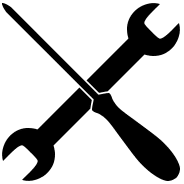
L'installation.
- Inutile de vous détailler toutes les étapes qui sont basiques, et bonne nouvelle, il n'y a aucun piège pas de logiciel publicitaire inclus avec l'installateur.
- Arrivé à cette étape je vous conseille de tout laisser tel quel.
- N'activez pas l'option sinon le logiciel sera activé en permanence.
- Laissez cette option cochée car en cas de souci vous ne pourrez plus faire de modifications en mode sans échec.
- Fonctionnalité par forcément indispensable. Si vous souhaitez l'utiliser, attendez d'avoir pris en main le logiciel, laissez donc l'option désactivée.
- Par défaut le logiciel va utiliser un fichier caché de 5 GO ( sur le lecteur C:) pour stocker l'environnement virtuel de votre Système, c'est largement suffisant, mais si par exemple vous deviez installer des programmes très volumineux comme des jeux, vous pouvez augmenter la taille. Il y a d'ailleurs une grossière erreur car vous pouvez lire MB, il aurait fallu afficher GB.
Edit du 23/11 : suite à la remarque de Coyote je viens de me rendre compte qu'il n'y a pas d'erreur, je lisais / interprétais 5120 Octets, effectivement 5120 Mo font bien 5 Gigas… ![]()
- Si vous avez envie de visualiser où se trouve le fichier virtuel il faut d'abord afficher les Eléments masqués, puis vous le trouverez dans C:/TOOLWIZETIMEFREEZE.
- Je vous conseille de redémarrer toute de suite.
- Parfois il y a des messages d'erreur, pas d'inquiétude, cliquez sur OK.
- Dans la zone de notification est apparue une pendule rouge qui signifie que le logiciel n'est pas en service.
- Voilà le Tableau de bord qui est à l'origine donc en Anglais.
***

Installer le fichier de traduction.
- Je vous propose donc une traduction partielle. Après avoir redémarré ( et seulement après ! ), faites un clic droit sur l'icône et choisissez Exit.
***
Téléchargement du fichier en langue française.
***
Edit du 04/05/2017 : Christian vous propose une traduction plus complète :
- Vous obtiendrez une archive de ce type.
- Après décompression vous obtiendrez un fichier nommé Language.ini.
- Si vous avez Windows Vista/7, rendez-vous dans C:/Program Files/Toolwiz Time Freeze 2017.
- Si vous avez Windows 8/10, rendez-vous dans C:/Programmes/Toolwiz Time Freeze 2017.
- Supprimez le fichier original en anglais nommé Language. Et copiez dans ce dossier le fichier de langue Language.ini que vous avez téléchargé.
- Relancez le logiciel. Si vous n'avez pas créé de raccourci, double-cliquez sur Toolwiz TilmeFreeze 2017.exe. En faisant un clic droit sur l'icône rouge vous profitez d'un menu en français.

- Certaines zones n'ont pas pu être traduites car elles ne dépendent pas de ce fichier de traduction.
***
![]()
Les réglages.
Maintenant que l'interface est plus claire, détaillons-la.
- Onglet Toolwiz Time Freeze 2017.
- Cette option permet d'activer automatiquement le logiciel à chaque démarrage.
- Si vous souhaitez que certains dossiers / fichiers ( paramétrage ci-après) ne soient pas ' gelés ' par le logiciel lorsqu'il est en service, cochez cette option.
- Cliquez pour lancer le logiciel.
- Onglet Setting and Help.
4 ) Si vous souhaitez paramétrer un mot de passe, cochez cette option, le menu ' Modifier le mot de passe ' ne sera plus grisé.
5) Si ne voulez pas l'affichage de l'icône dans la zone de notification ( vous pouvez à la place cocher l'option suivante).
6) Vous pouvez afficher en plus une barre d'outils qui aura les mêmes fonctionnalités que l'icône dans la zone de notification. Je vous conseille d'autant plus de l'activer qu'elle est discrète et que vous pouvez la déplacer où vous le souhaitez, ainsi vous êtes sûr de ne pas oublier si le logiciel est en service ou non ( oui cela sent le vécu…).
- Voilà à quoi ressemble la barre d'outils flottante et déplaçable.
- Lorsque le programme est en cours de fonctionnement l'icône est bleu.
- Dans la zone d'exclusion vous pouvez ajouter des fichiers…
- …et des dossiers.
- Lors du paramétrage du mot de passe la première fois ne remplissez pas le premier champ.
***
![]()
L'utilisation.
- Je lance Time Freeze.
- Le logiciel rappelle de fermer tous les programmes en cours.
- La barre flottante a changé de couleur, tout comme l'icône dans la zone de notification.
- J'installe Speedfan, le raccourci est donc présent sur le bureau, je lance le logiciel.
- J'arrête Time Freeze.
- Je dois redémarrer pour que le programme cesse totalement de fonctionner et me redonne accès à mon Système car actuellement j'utilise le version virtuelle de mon Windows.
- Au redémarrage Speedfan a disparu, plus de raccourci sur le bureau et le logiciel n’apparaît plus dans le gestionnaire de désinstallation. Bluffant, non ?
Voilà, le tutoriel touche à sa fin, j'espère que vous apprécierez ce programme, si vous souhaitez améliorer la traduction ou si j'ai fait des erreurs, n'hésitez pas à me les signaler, je mettrai en ligne des versions améliorées et plus complètes au fur et à mesure.
Christophe.
 SOSPC c'est plus de 2000 articles,
SOSPC c'est plus de 2000 articles,
Rejoignez la Communauté à partir de 2 € par mois !
Plus d'infos sur les avantages en cliquant ICI.
Christophe, Administrateur



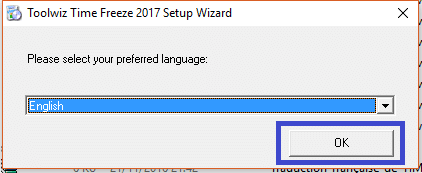
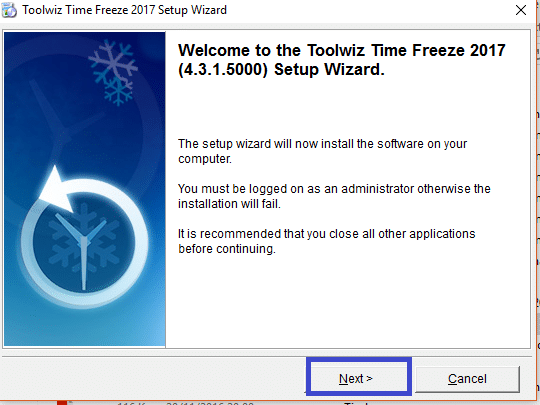
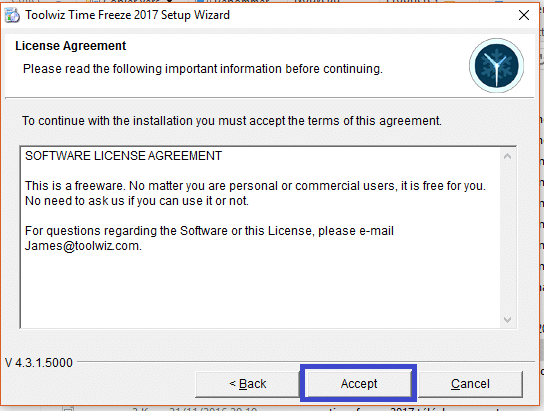
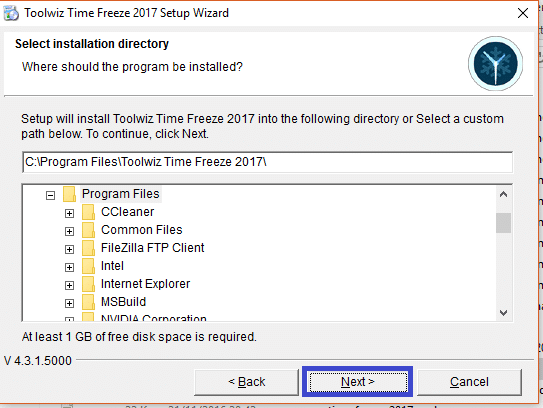

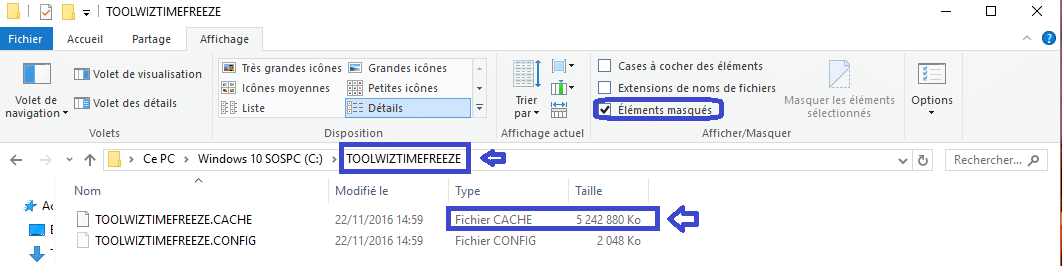
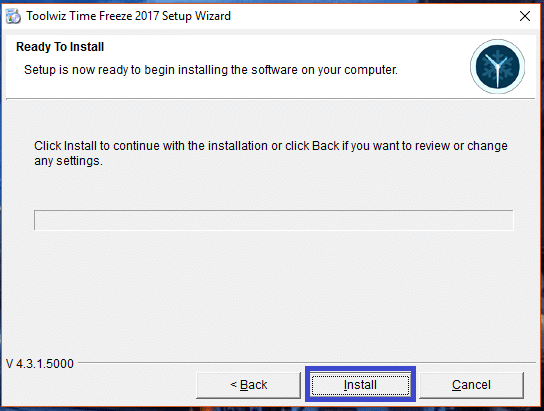
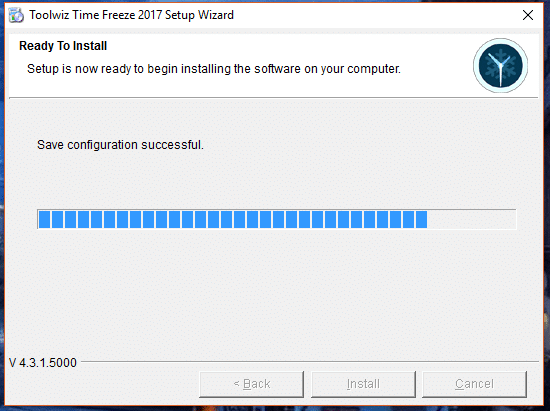
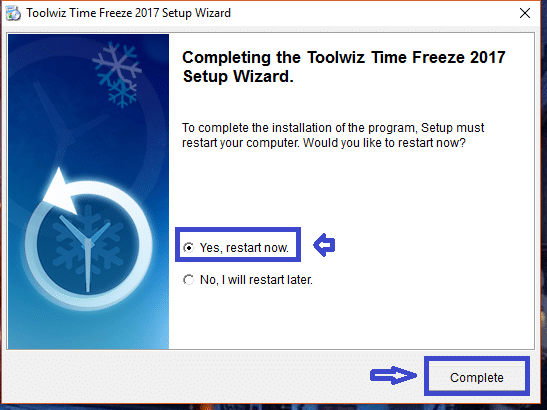
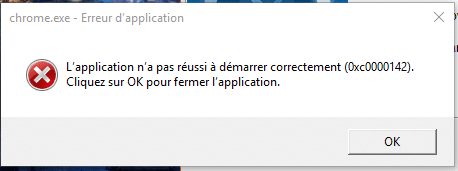
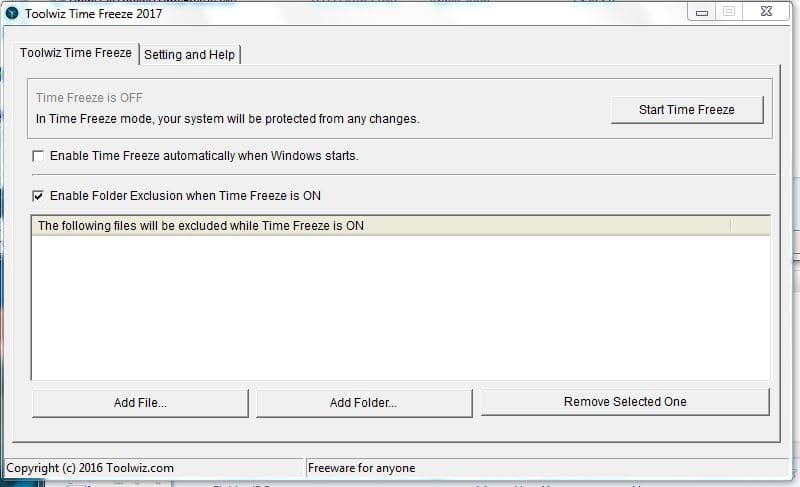
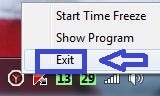
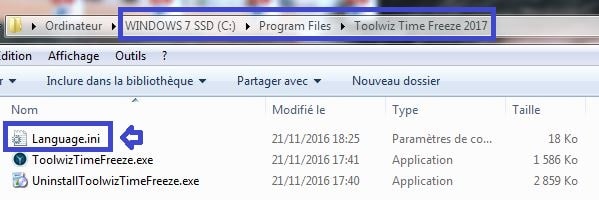
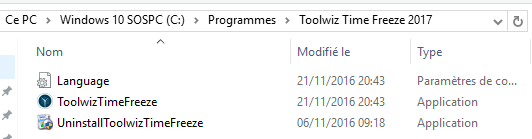

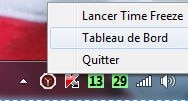
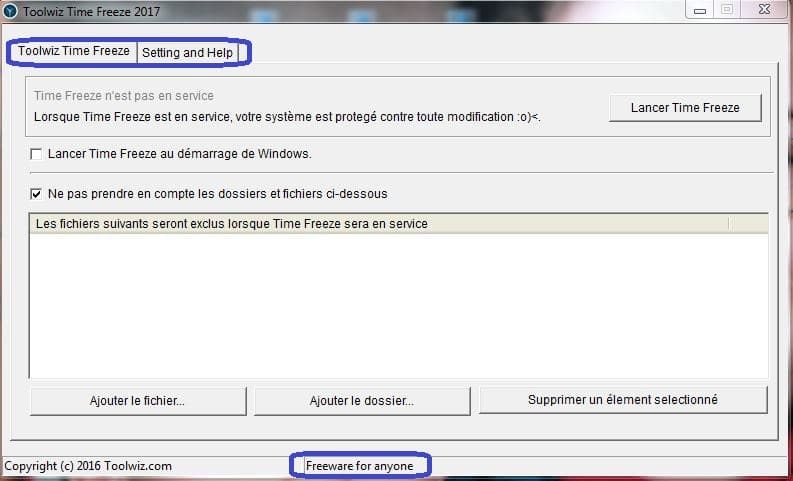
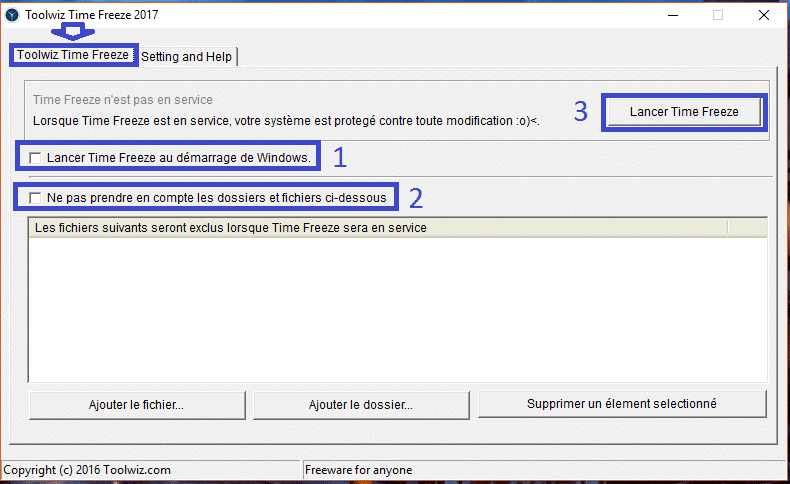
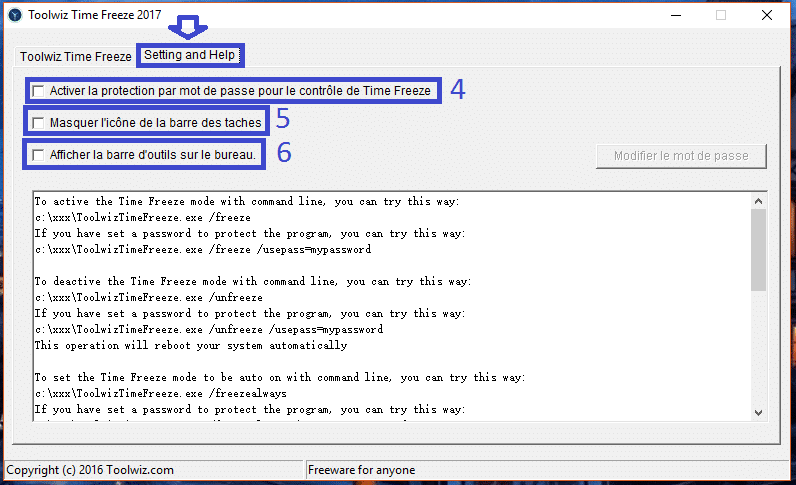
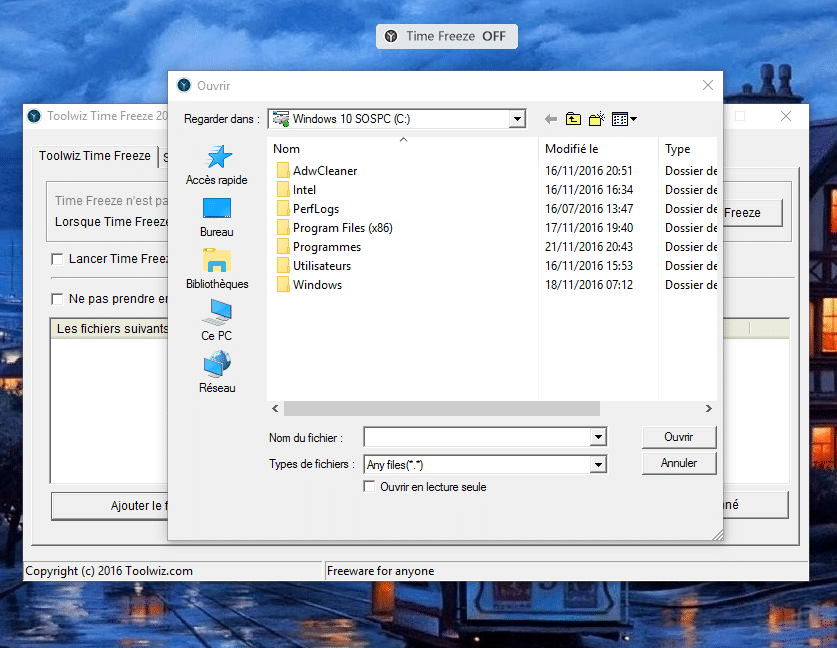

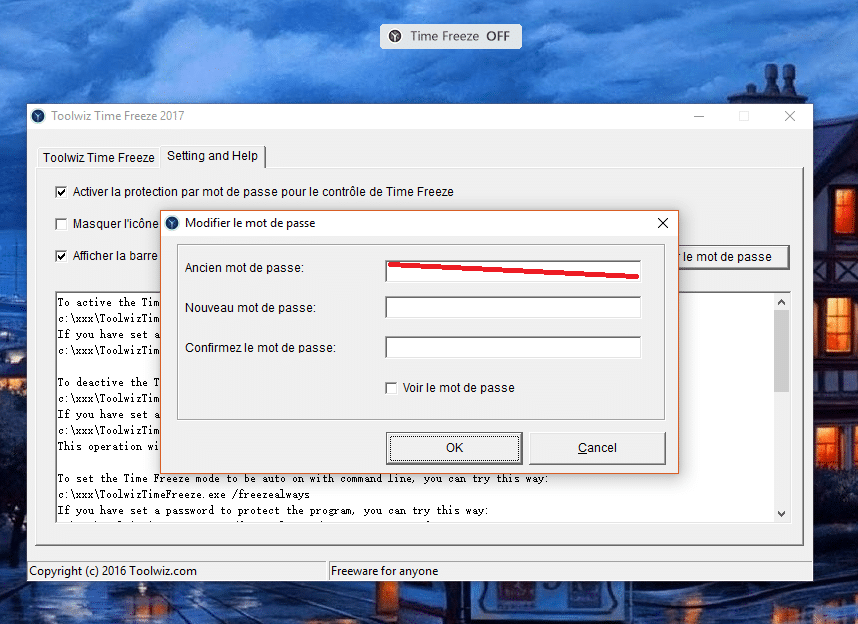
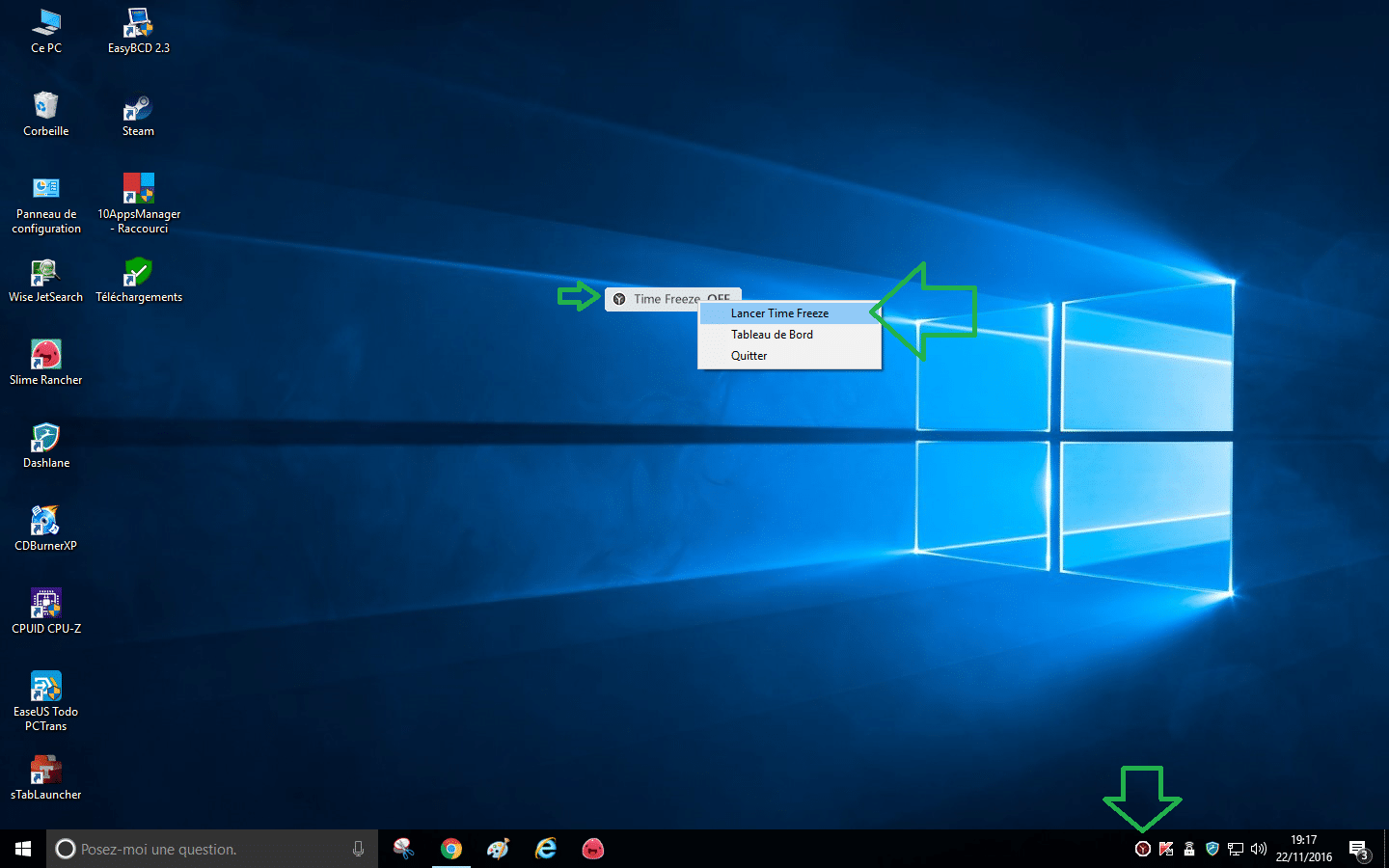
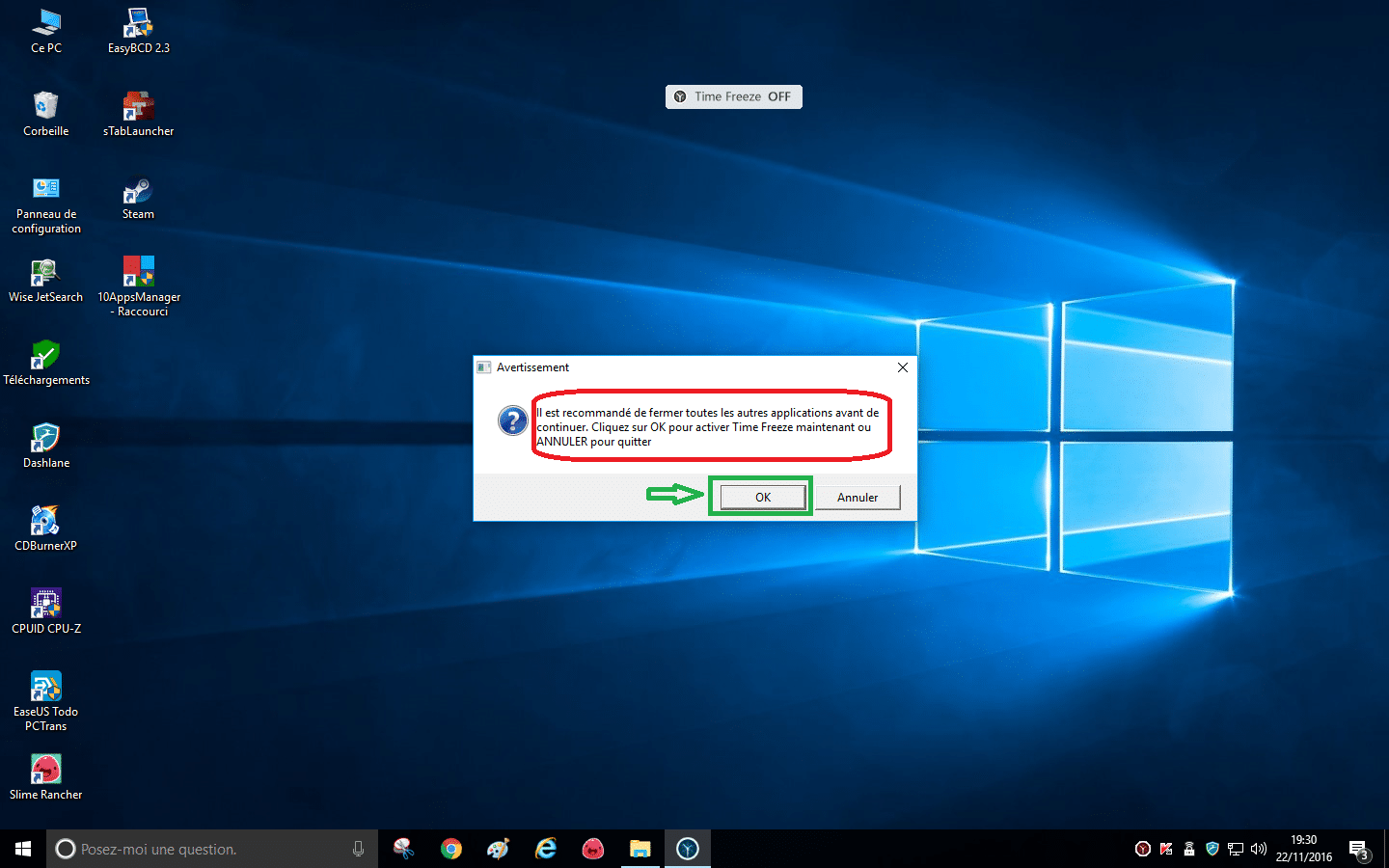
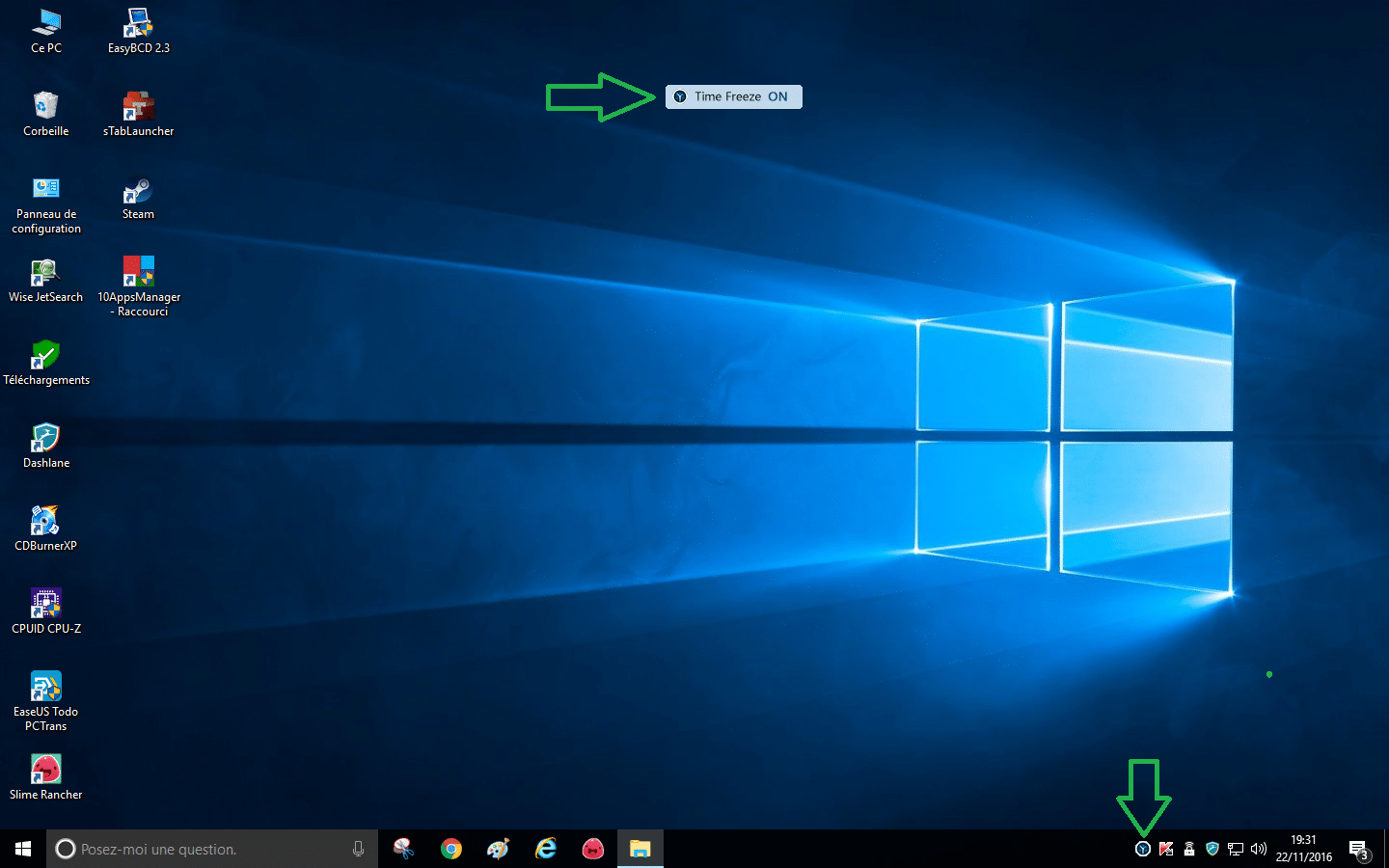
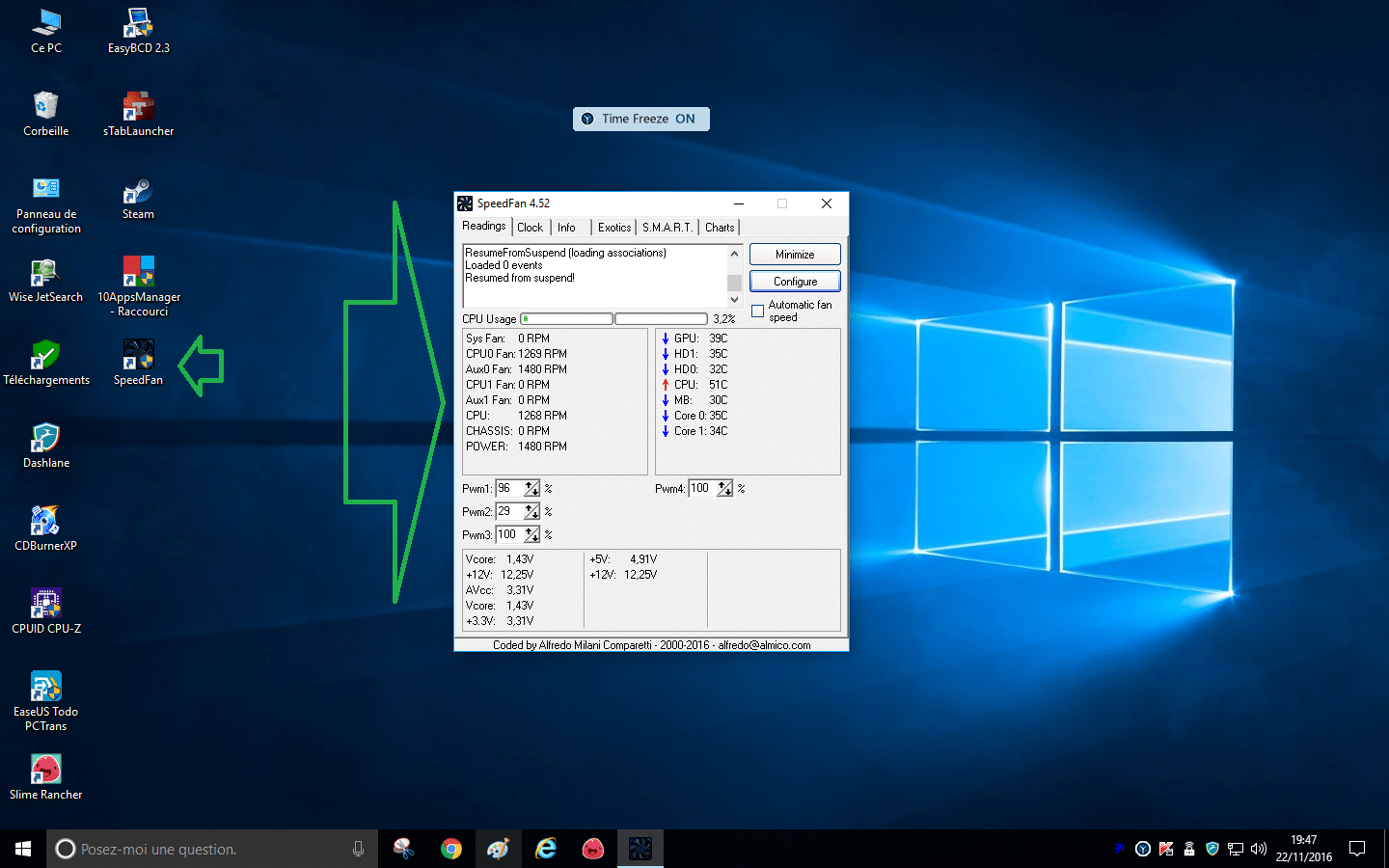
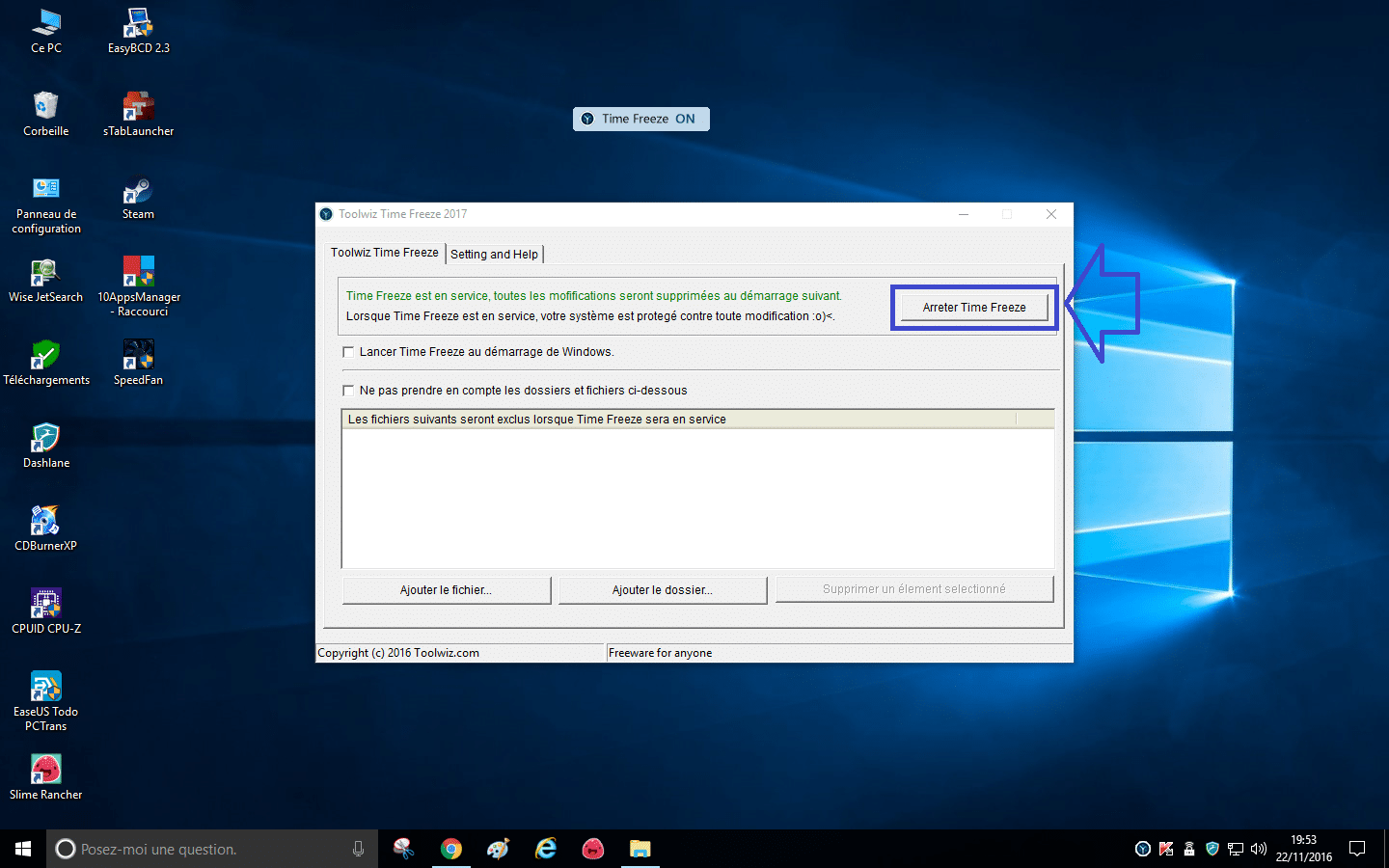
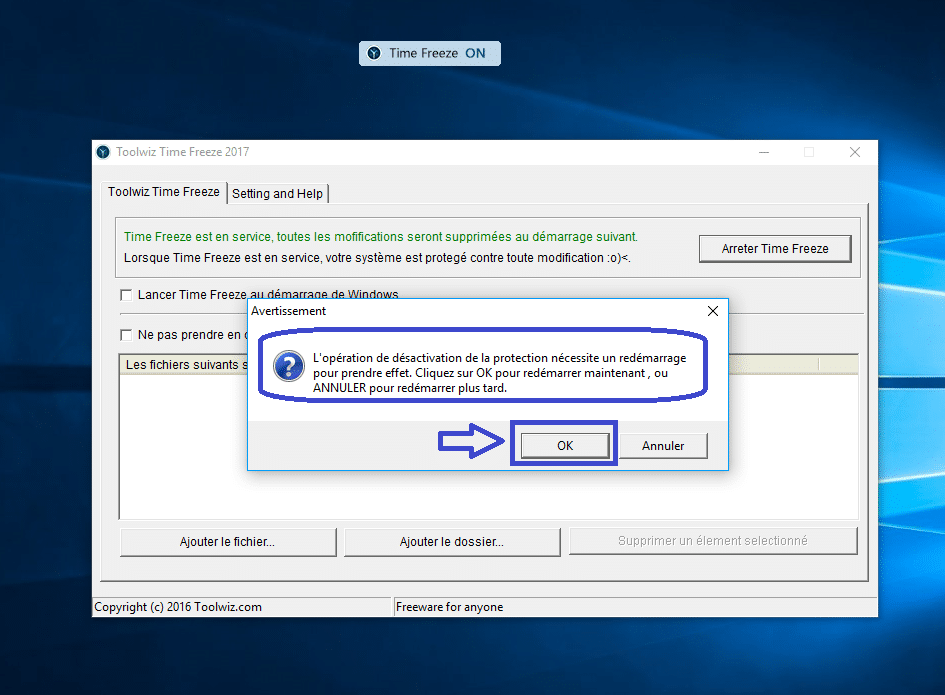
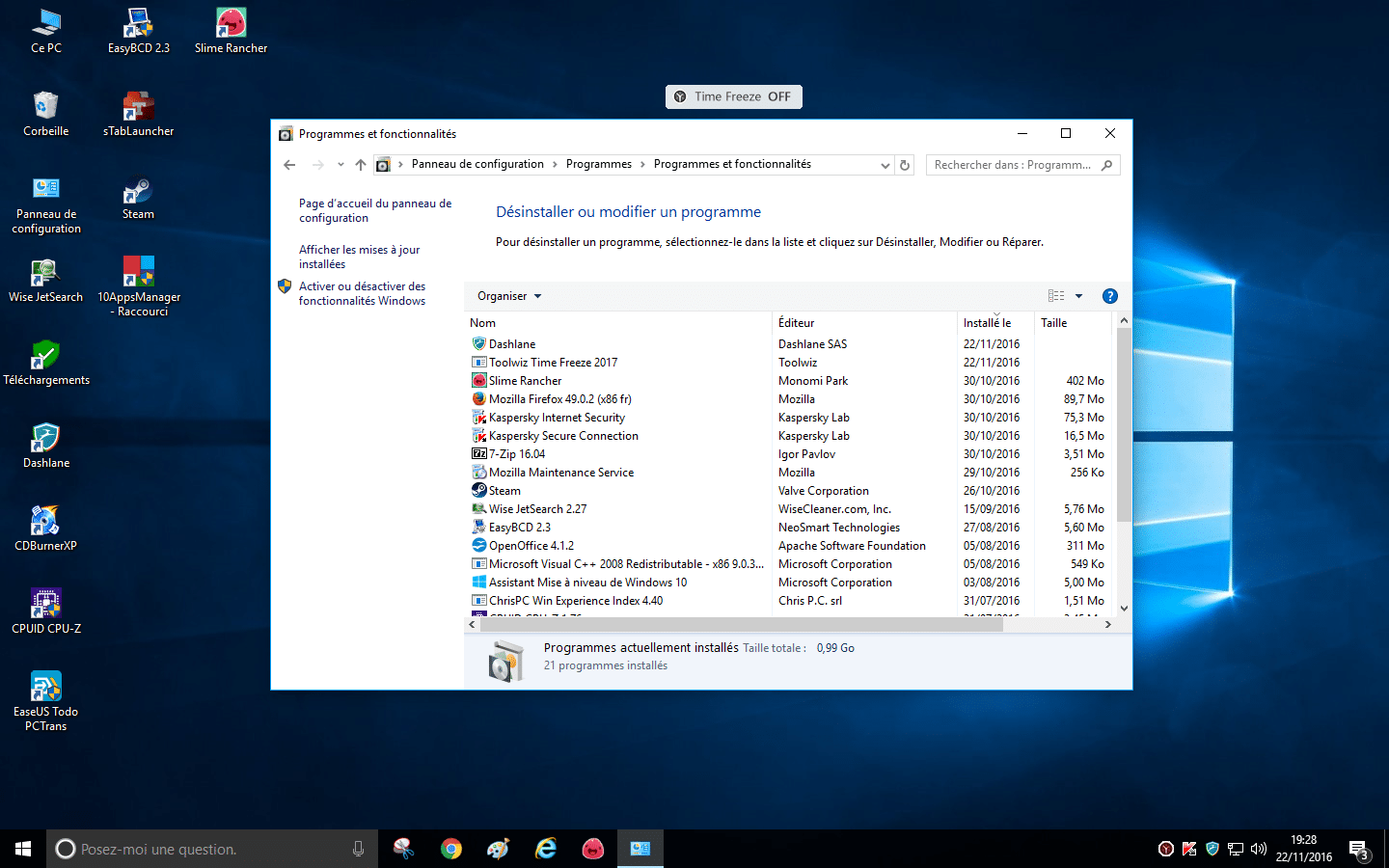





![[Proposition] Camomille un logiciel pour réduire la température de votre PC [Proposition] Camomille un logiciel pour réduire la température de votre PC image 1](https://sospc.name/wp-content/uploads/2024/07/Proposition-Camomille-un-logiciel-pour-reduire-la-temperature-de-votre-PC-image-1-80x60.png)


![[Bon plan] Trouvez et supprimez vos fichiers en doublon Trouvez et supprimez vos fichiers en doublon article sur www.sospc.name image 2](https://sospc.name/wp-content/uploads/2024/07/Trouvez-et-supprimez-vos-fichiers-en-doublon-article-sur-www.sospc_.name-image-2-80x60.jpeg)




